Sommaire
La déformation de volume se manifeste par une modification de l’aspect des éléments composant la photo qui sont de plus en plus étirés vers les bords de l’image. Elle est caractéristique de l’utilisation d’un objectif grand-angle et s’accroît avec la diminution de la focale utilisée. On commence généralement à la remarquer en dessous de 28mm (format 24×36) et elle devient de plus en plus visible ensuite.
Cette déformation se cumule aux autres déformations liées à l’usage du grand-angle.
* La distorsion qui est une caractéristique propre à l’objectif par sa construction
* L’effet de fuite des plans verticaux et horizontaux dépendant des règles de la perspective
* Le choix entre les corrections de type Diagonale et Horizontale / Verticale détermine la réussite visuelle de la correction en fonction du contenu de la photo.
* La déformation de volume n’est pas linéaire. Nulle au centre de l’image, elle devient de plus en plus sensible en s’en éloignant jusqu’à devenir maximale en bord d’image. La correction en tient évidemment compte.

La correction automatique
La correction automatique est le fonctionnement normal de cet outil. ViewPoint attribue directement la bonne valeur de correction. Elle peut être affinée avec les curseurs mais il est rare d’y revenir.
La correction manuelle
S’il n’y a pas de métadonnées EXIF (ou si elles ne sont pas correctement renseignées) ViewPoint l’indique dans la palette Déformation de volume. ViewPoint applique une correction standard.
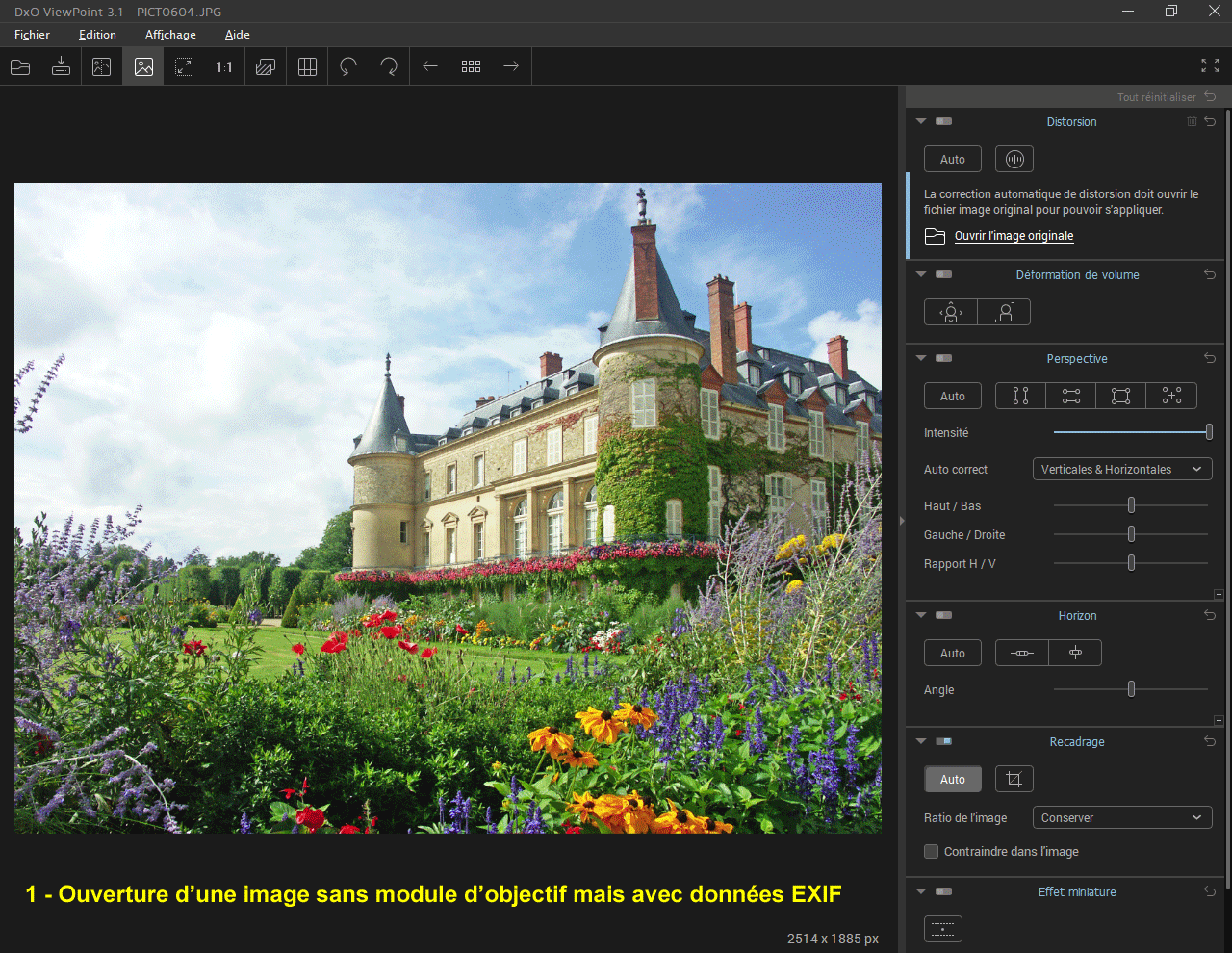
La correction de type Diagonale
C’est la plus précise. Elle part du centre de l’image avec une amplitude qui croît en s’en éloignant. Elle est particulièrement adaptée aux sujets présentant des volumes sphériques au sens large (personnages, têtes, etc.). Un cas représentatif est la photo de type selfie.
Mais elle courbe les droites avec une déformation maximale pour les lignes aux bords du cadre.
Depuis la palette « Déformation de volume » de type « Diagonale »
– La correction est automatique.
L’intensité par défaut (150) correspond à une correction complète. Elle peut être diminuée pour un rendu plus naturel.
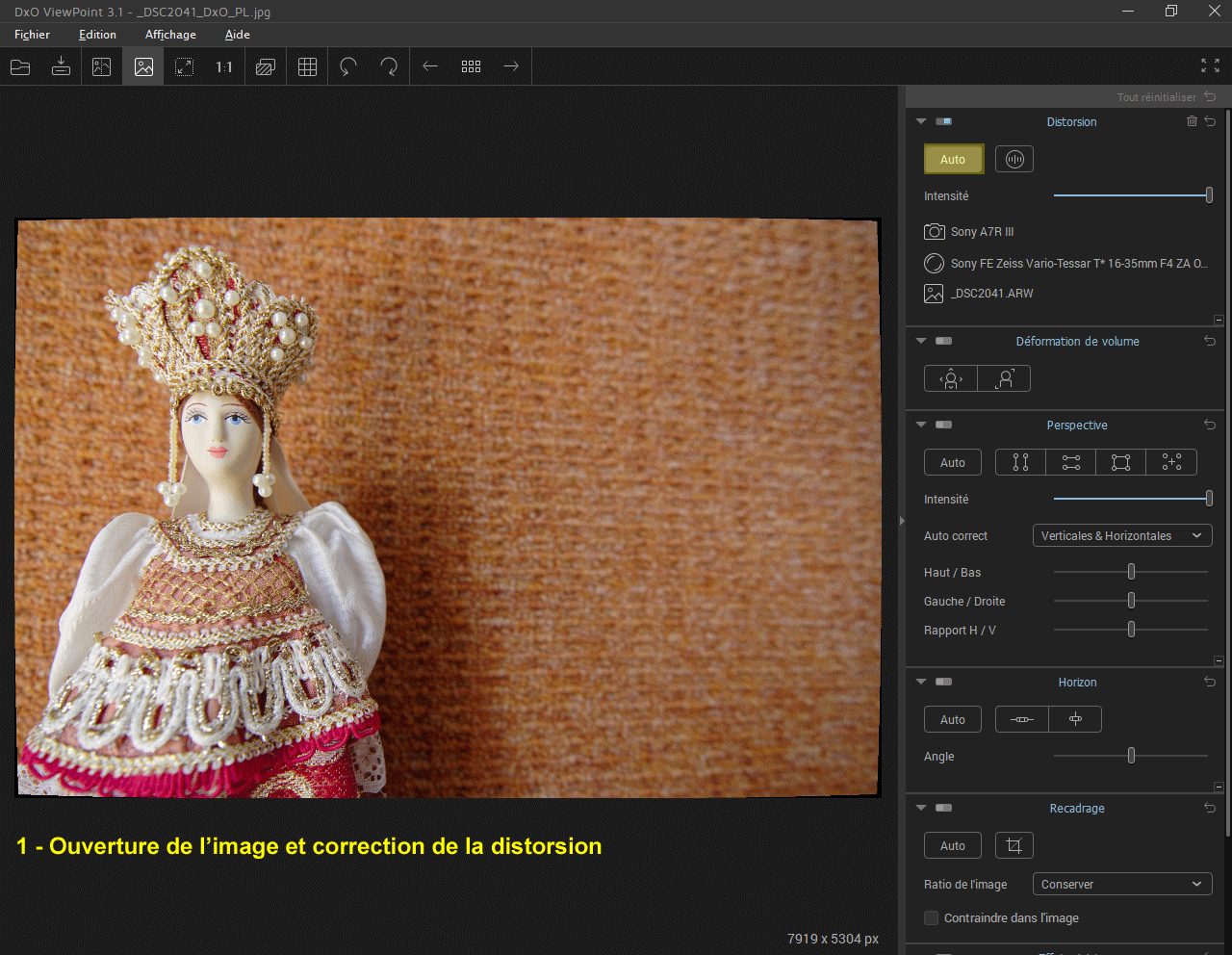
La correction de type Horizontale / Verticale
La correction tasse l’image depuis l’axe vertical médian vers les bords pour les photos en format paysage (et selon l’axe horizontal pour les photos au format portrait).
Il n’y a pas de courbure des droites. Elle est à privilégier pour la photo urbaine, monuments, intérieurs de bâtiments, etc.
Elle n’est pas exacte mais mieux adaptée à ces sujets.
– Depuis la palette « Déformation de volume » de type « Horizontale / Verticale »
Ici aussi la correction est automatique si ViewPoint peut accéder aux données EXIF.
– ViewPoint présente automatiquement le bon choix selon l’orientation de l’image originale.
En cas de proposition erronée, il faut échanger les valeurs 100 et 0.
Les valeurs affichées par défaut sont de 100 pour le sens de correction retenu (horizontal ou vertical) et 0 pour l’autre sens. C’est une correction optimisée pour la majorité des situations.
Il est préférable de ne pas modifier (ou très peu) la correction à zéro en raison de l’antagonisme entre les deux sens de réglage.
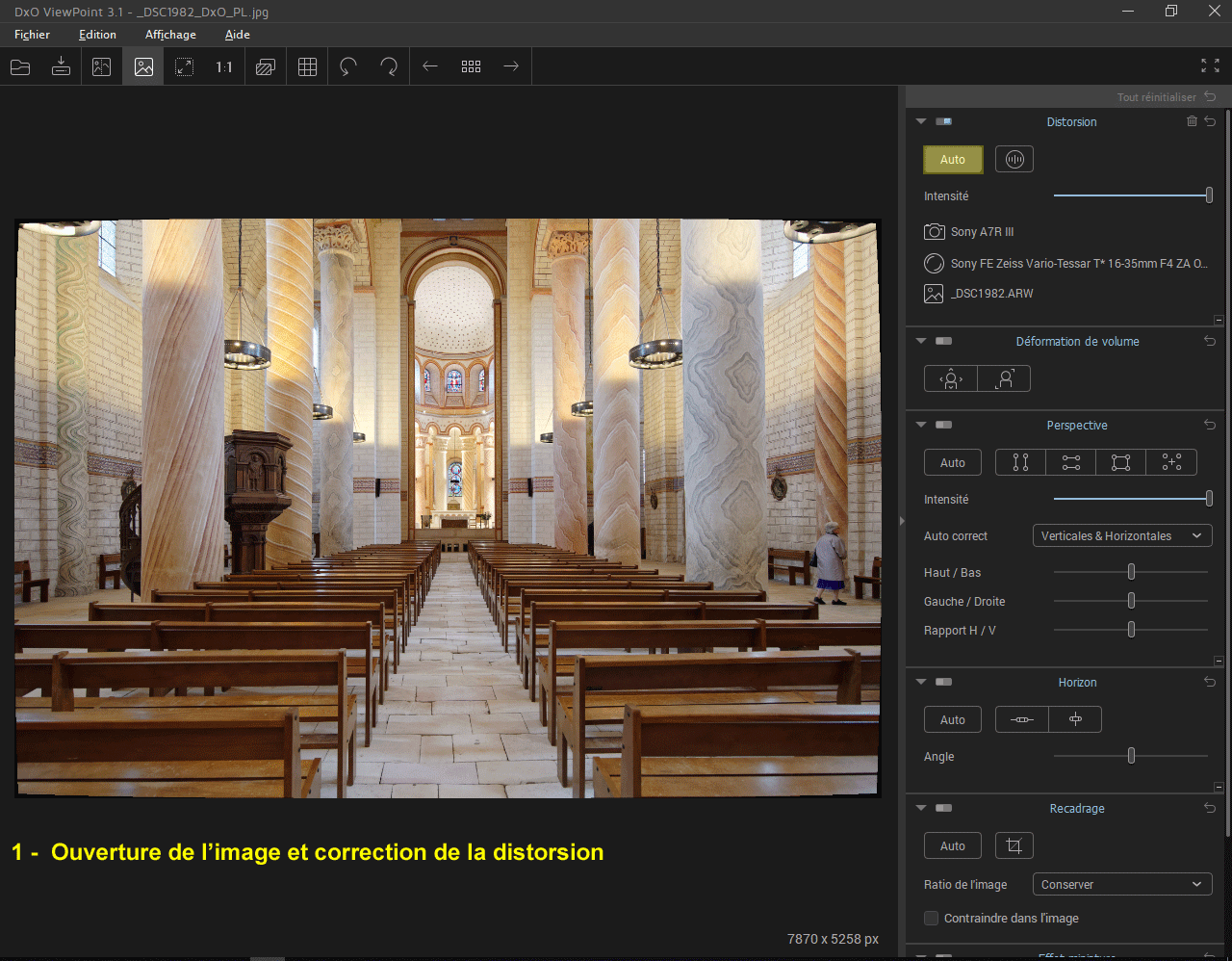
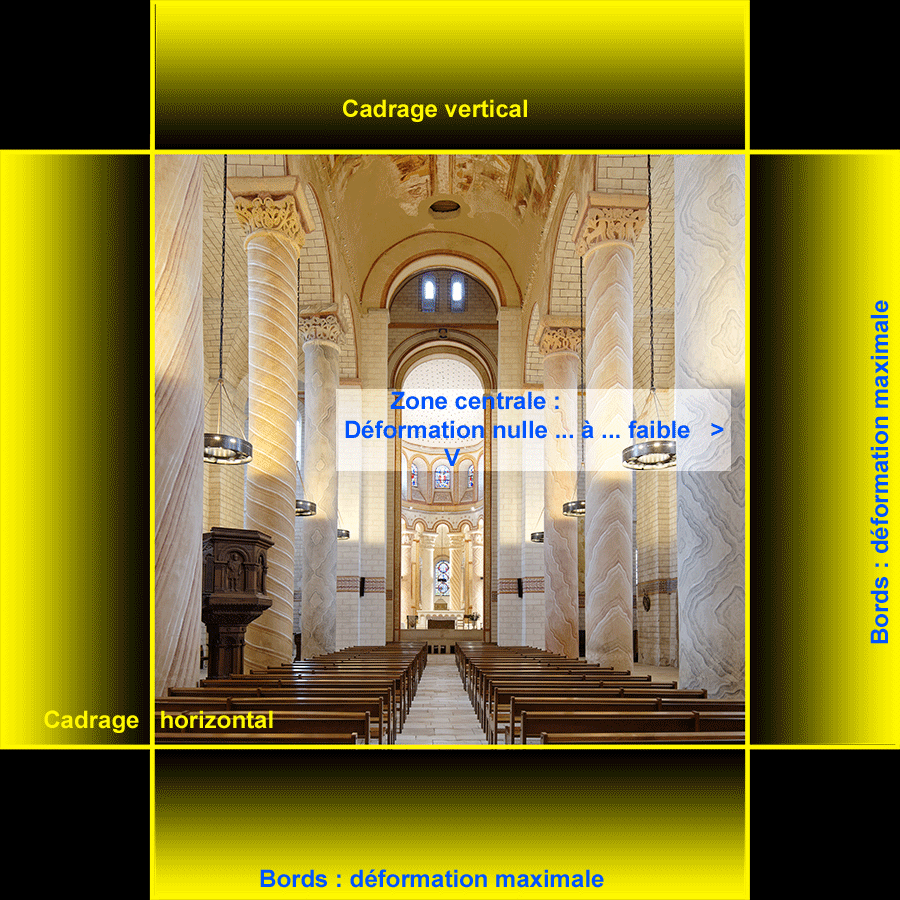
Application des corrections de volume sur une image
On aborde souvent la correction de déformation de volume en fin de processus. Ce phasage convient effectivement aux images nécessitant une correction de type diagonale.
A contrario celles relevant d’une correction de type Horizontale / Verticale sont souvent amenées à subir une rectification.
Ce type de correction est, en fait, un préalable aux corrections d’horizon et de perspective.
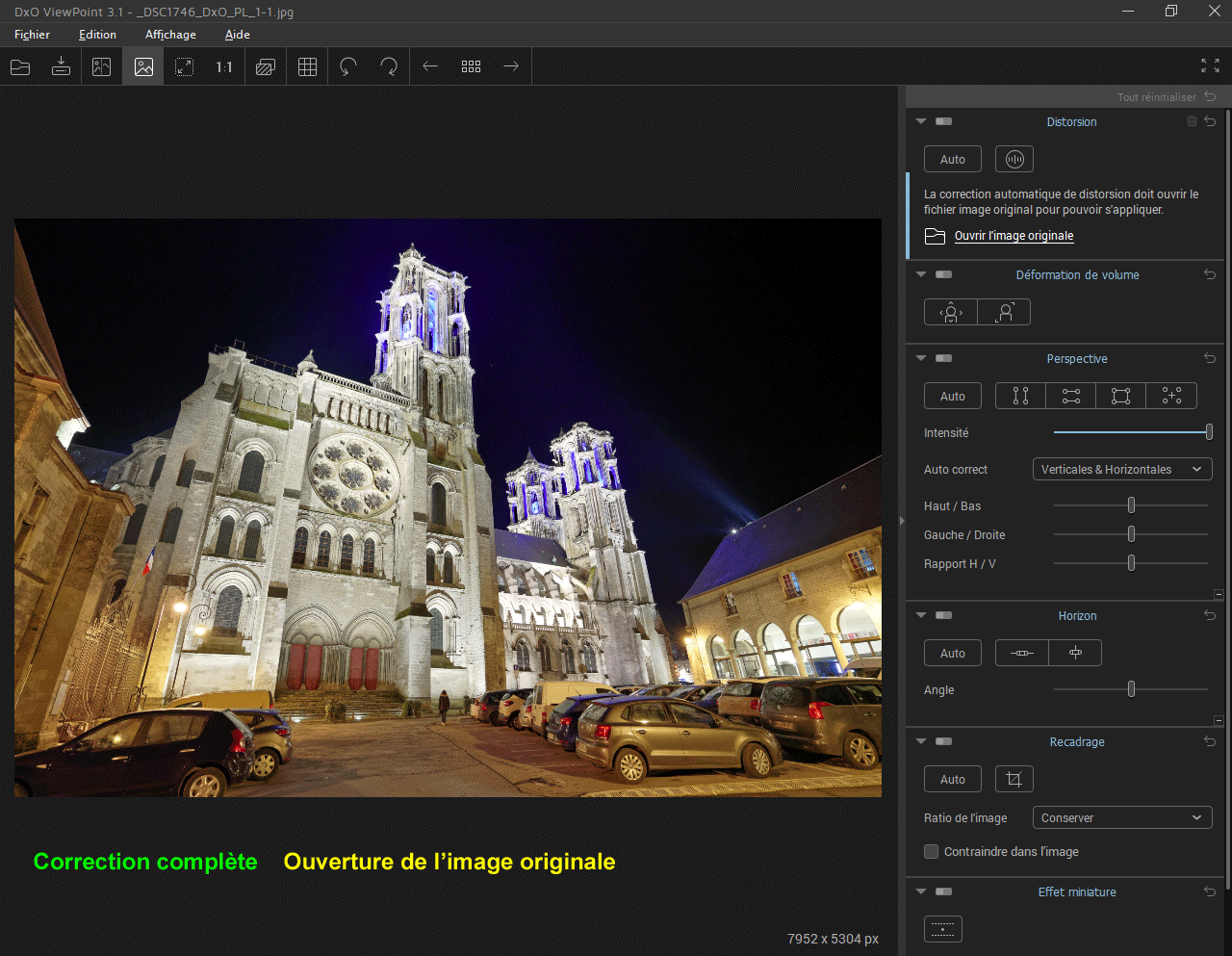
TuToDxO.com – All rights reserved – tous droits réservés.


